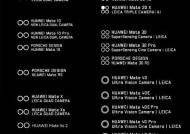网络投影仪如何进行连接?
- 生活窍门
- 2025-03-26
- 11
- 更新:2025-03-13 20:48:40
在当今信息化高速发展的时代,人们对于便捷、高效的演示工具有着越来越高的需求。网络投影仪以其强大的网络共享功能和便捷的无线连接特性,成为了会议室、教室或家庭影院中不可或缺的设备。但如何正确连接网络投影仪呢?本文将为您提供详细的连接步骤,并解答一些常见问题。
一、认识网络投影仪
网络投影仪是一种可以通过网络连接到互联网或其他网络设备的投影机,它支持无线连接,允许用户从不同的设备传输内容到投影仪上进行展示。网络投影仪不仅能够通过传统的HDMI、VGA接口连接,还可以通过无线方式如Wi-Fi进行连接。了解您的网络投影仪型号及其支持的连接方式非常关键,因为不同型号的投影仪可能会有不同的连接步骤。
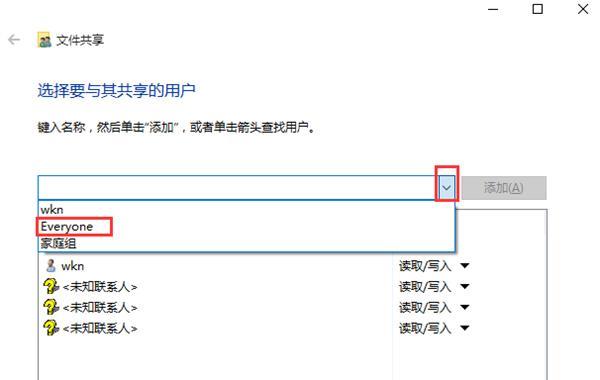
二、网络投影仪连接前的准备工作
在开始连接网络投影仪之前,您需要确保具备以下条件:
一台已接入网络的路由器,并且网络信号良好。
网络投影仪的电源以及所有配件齐全。
所有必要的连接线材,例如HDMI线、VGA线、USB线等。
确保投影仪已安装了最新的固件/软件。
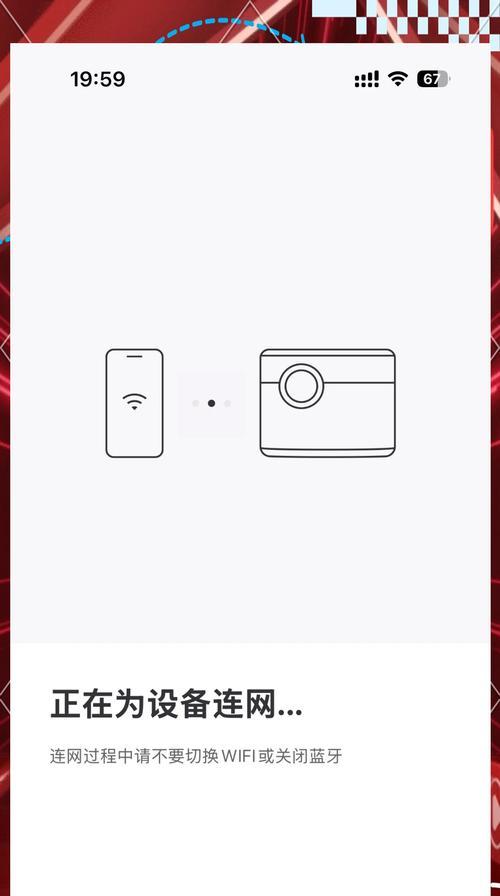
三、网络投影仪的连接步骤
步骤1:物理连接
1.将投影仪与电源相连:使用电源线将投影仪与电源插座连接。
2.连接显示器:如果您使用的是HDMI线,请将HDMI线的一端连接到计算机,另一端连接到投影仪的HDMI端口。
3.开启投影仪和电脑:按下投影仪和电脑的电源按钮,启动设备。
步骤2:设置网络连接
1.通过物理按钮或遥控器进入投影仪设置:通常在投影仪的侧面或后部有网络设置按键。
2.选择无线连接选项:进入设置后,选择Wi-Fi或无线网络选项。
3.扫描和连接可用网络:投影仪会扫描周围可连接的无线网络,找到您需要连接的网络,选中并输入密码进行连接。
步骤3:设备间的无线配对
1.确保电脑与投影仪处于同一无线网络:电脑也需要连接到与投影仪相同的Wi-Fi网络。
2.电脑端设置投影功能:在电脑上,根据操作系统(Windows或macOS)进入“设置”或“系统偏好设置”,找到“显示”或“显示器”选项,选择“检测”或“连接到投影仪”。
3.选择网络投影仪:从电脑检测到的设备列表中选择您的网络投影仪,然后点击“扩展”或“镜像”开始无线投屏。
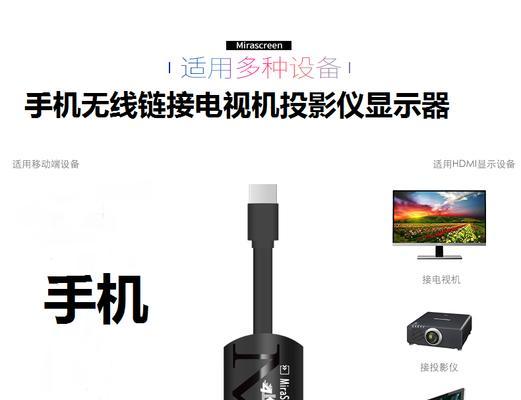
四、连接问题与解决方法
问题1:无法检测到无线网络
解决方案:检查投影仪的无线模式是否与路由器兼容(如802.11b/g/n/ac),并且确保投影仪与路由器的距离适中,无明显障碍物。
问题2:画面延迟或不稳定
解决方案:检查无线网络的信号强度,并确保没有其他设备正在大量占用带宽。如果可能,尽量使用5GHz频段的Wi-Fi网络。
问题3:投影仪无法识别电脑
解决方案:确认电脑端是否已安装了正确的投影仪驱动程序。如果使用的是Windows系统,可以尝试更新或重新安装相关驱动程序。
五、应用场景与选择建议
根据不同的使用场景(如家庭影院、会议室、教室等),选择合适的网络投影仪非常关键。在家庭影院中,您可能更关注画质和音质;而在会议室中,考虑的可能是易用性和兼容性;对于教学用途,则可能需要具备书写和批注功能。
六、结语
综上所述,网络投影仪是一个非常实用的演示工具,它简化了连接过程,并提供了更多的灵活性和便利性。按照上述步骤进行网络投影仪的连接,您将能快速享受到高质量的演示体验。希望本文能够助您顺利实现投影仪的无线连接,并解决在连接过程中可能遇到的问题。
上一篇:手机放大镜拍照技巧全攻略